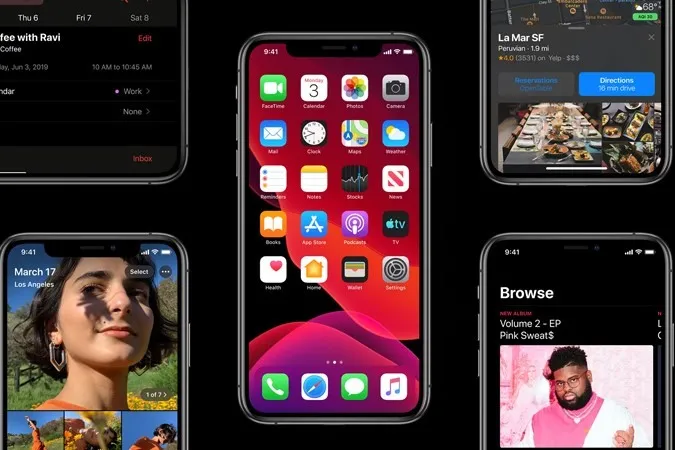Chế độ tối iPhone (hay chế độ Dark Mode iPhone) là tính năng được trang bị từ iOS 13 trở lên, đem đến nhiều tiện ích cho người dùng trong quá trình sử dụng. Để hiểu thêm về chế độ tối iPhone và cách bật/tắt chế độ này, Blogkienthuc.edu.vn mời bạn tham khảo ngay bài viết dưới đây.
Chế độ tối iPhone được tích hợp trong các dòng máy sử dụng iOS 13 trở lên và được rất nhiều người dùng đánh giá cao bởi sự tiện lợi và hữu ích. Trong bài viết hôm nay, Blogkienthuc.edu.vn sẽ hướng dẫn bạn đọc cách bật/tắt và sử dụng chế độ này nhé.
Bạn đang đọc: Chế độ tối iPhone là gì? Hướng dẫn cách bật chế độ tối iPhone đơn giản, nhanh chóng
Chế độ tối iPhone (Dark Mode) là gì?
Chế độ tối iPhone hay còn được biết đến là chế độ nền tối hay chế độ Dark Mode, đây là tính năng được tích hợp sẵn trong hệ điều hành iOS 13. Sử dụng chế độ này, người dùng có thể thay đổi chủ đề (nền) hiển thị trên iPhone thành màu tối thay cho màu trắng sáng thường thấy.
Người dùng iPhone có thể thay đổi nhanh chóng màu nền thông qua chế độ tối iPhone. Hiện nay, chế độ Dark Mode trên iPhone được hỗ trợ với các ứng dụng của Apple và cả những ứng dụng của bên thứ ba, tuy nhiên không hỗ trợ đối với trình duyệt web Safari.
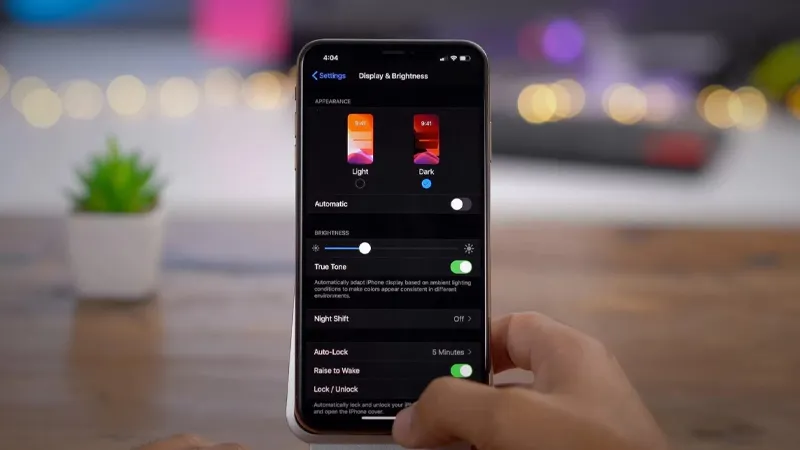
Xem thêm: Liệu chế độ Dark Mode có tiết kiệm pin hay không? Cách bật chế độ Dark Mode trên điện thoại
Lợi ích khi sử dụng chế độ tối iPhone
Chế độ tối iPhone đem đến cho người dùng nhiều trải nghiệm tốt hơn trên điện thoại di động nhờ những lợi ích như:
- Tiết kiệm pin.
- Lọc ánh sáng xanh và không gây hại khi ngủ.
- Phù hợp với người dùng không thích tông màu vàng của chế độ Night Shift.
- Hỗ trợ một số đèn màu xanh để xử lý các tác vụ, thao tác trên màn hình.
- Tạo cá tính riêng cho người dùng với màu nền đen.
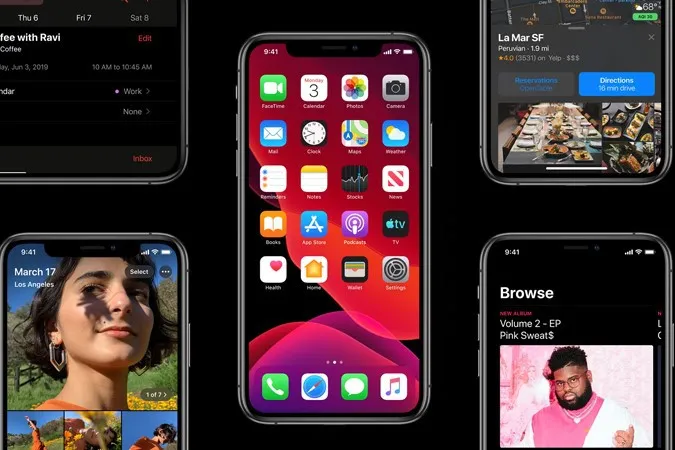
Tuy có nhiều lợi ích nhưng chế độ tối iPhone cũng có một số điểm hạn chế như:
- Hình ảnh trên giao diện tối có độ sắc nét kém hơn so với nền sáng.
- Chế độ tối iPhone không được khuyến khích cho người bị loạn thị.
Những ứng dụng hỗ trợ chế độ tối iPhone
Phần lớn các ứng dụng trên iPhone đều có hỗ trợ chế độ Dark Mode, trong đó có thể kể đến những ứng dụng phổ biến như:
- Wallpapers (Hình nền).
- Mail.
- Apple Maps (Bản đồ).
- Messages (Tin nhắn).
- Calender (Lịch).
- Apple Music.
- Notes (Ghi chú).
- Reminders (Lời nhắc).
- Photos (Ảnh).
- Settings (Cài đặt).
- Health (Sức khỏe).
- Keyboard (Bàn phím).
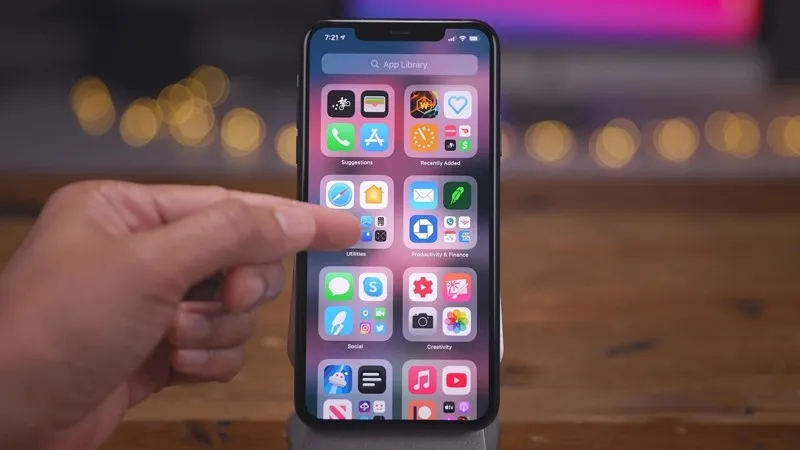
Hướng dẫn bật/tắt chế độ Dark Mode trên iPhone
Cách bật chế độ tối iPhone từ trung tâm điều khiển
Để bật chế độ Dark Mode trên iPhone từ trung tâm điều khiển, bạn thực hiện như sau:
Bước 1: Mở trung tâm điều khiển trên iPhone, sau đó chạm và giữ thanh độ sáng màn hình.
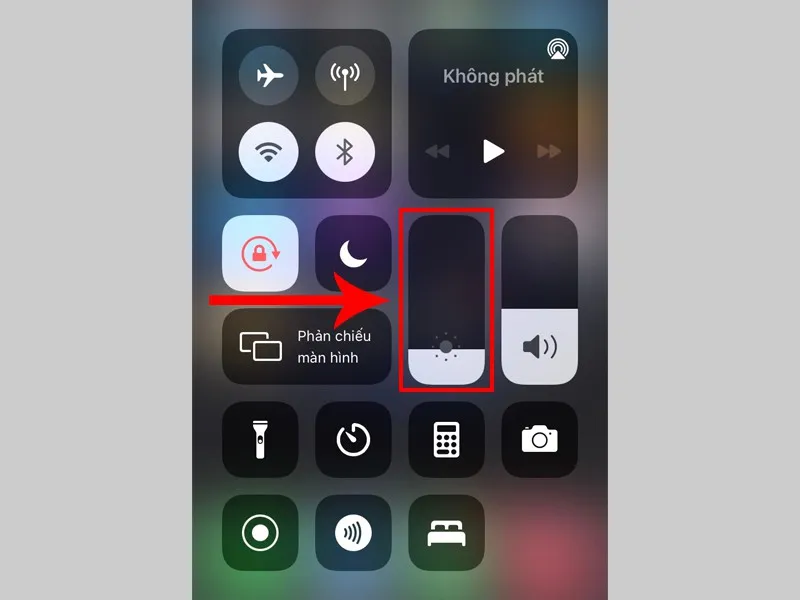
Bước 2: Chạm vào Chế độ tối để bật.

Cách bật chế độ tối iPhone từ Cài đặt
Ngoài trung tâm điều khiển, bạn cũng có thể kích hoạt chế độ Dark Mode qua ứng dụng Cài đặt theo hướng dẫn sau:
Bước 1: Truy cập mục Cài đặt và chọn Màn hình & độ sáng.
Tìm hiểu thêm: Hướng dẫn bật hoặc tắt chia sẻ file và máy in trên Windows 11
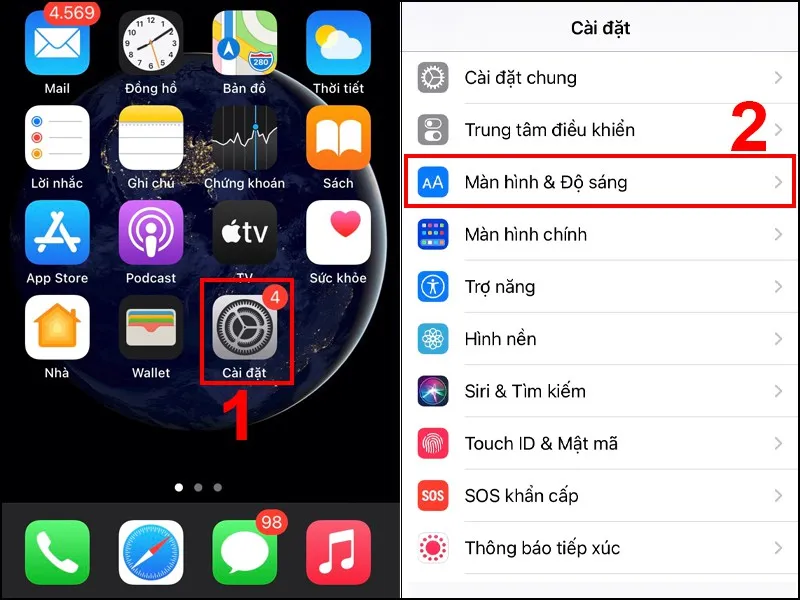
Bước 2: Nhấn chọn Tối để bật chế độ tối trên iPhone.
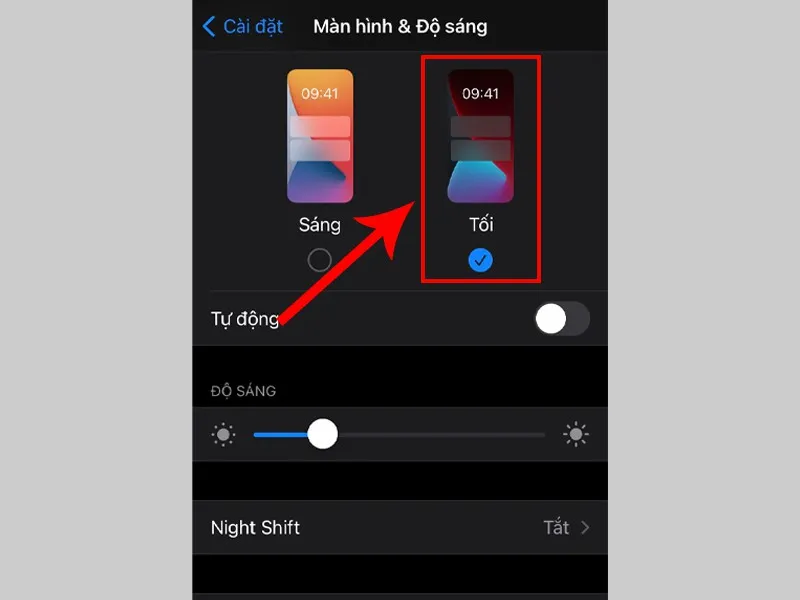
Cách đặt trình tự động bật/tắt chế độ tối iPhone
Bên cạnh cách làm thủ công, bạn hoàn toàn có thể cài đặt trình tự động bật/tắt chế độ tối iPhone rất đơn giản theo các bước sau:
Bước 1: Tìm và truy cập Cài đặt, sau đó nhấn chọn mục Màn hình & độ sáng.
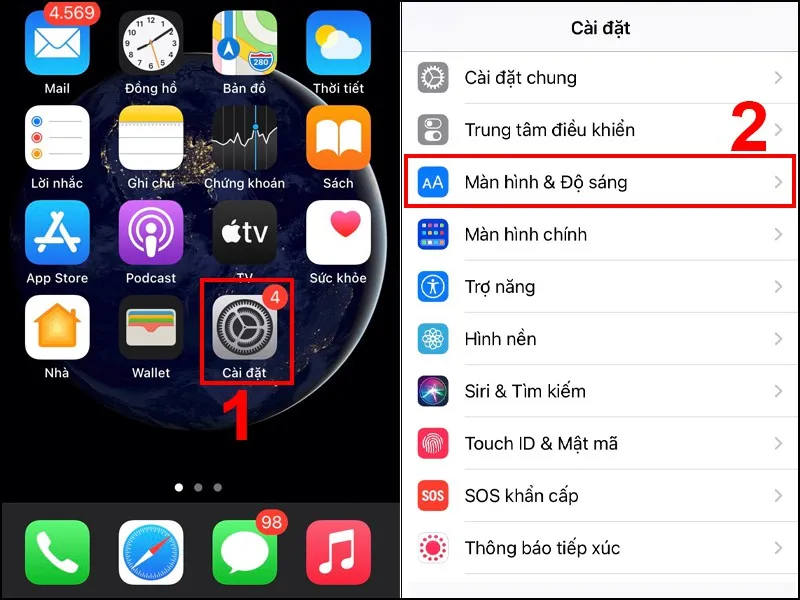
Bước 2: Bật chức năng Tự động và chọn Tùy chọn.
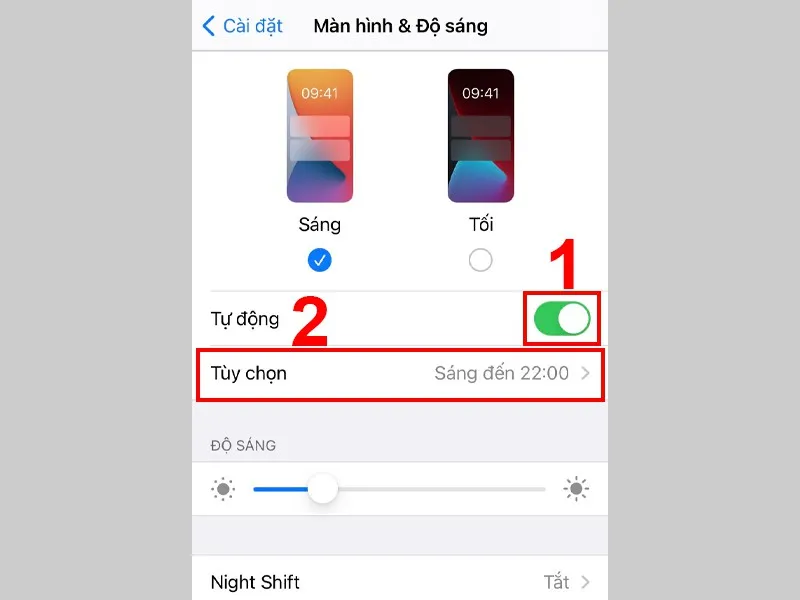
Bước 3: Chọn hoặc tùy chỉnh lịch trình bạn mong muốn rồi nhấn Quay lại là hoàn thành.
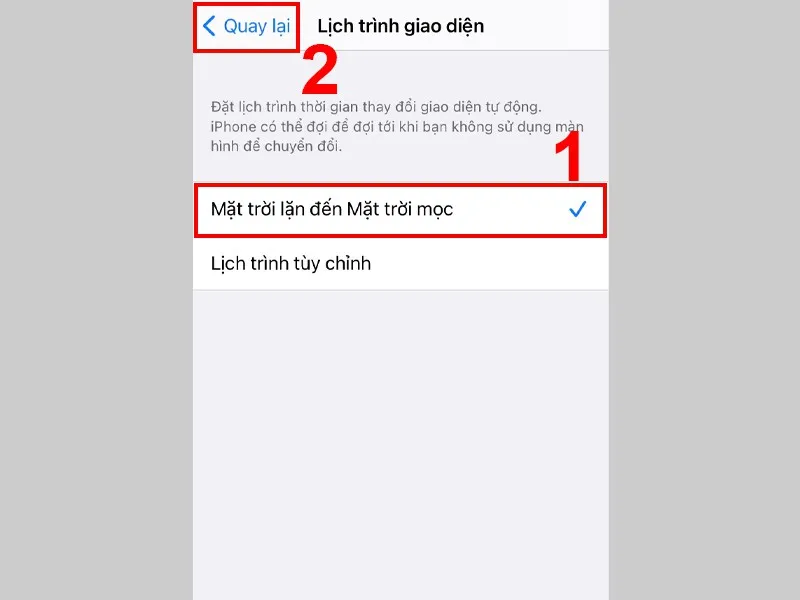
>>>>>Xem thêm: Hướng dẫn cách kết hợp QUERY và SUM trong Google Sheet đơn giản, hiệu quả
Một số câu hỏi liên quan đến chế độ tối iPhone
Chế độ tối iPhone có thực sự tốt cho mắt?
Theo một báo cáo nghiên cứu chỉ ra rằng phân cực âm (chế độ tối) ít gây hại cho tầm nhìn về lâu dài hơn so với chế độ sáng thông thường. Chế độ tối iPhone về mặt cơ bản đã ức chế sự phát triển tật khúc xạ, cụ thể là cận thị. Trong khi đó, chế độ sáng lại đẩy nhanh tốc độ cận của mắt.
Bật chế độ tối thì Facebook có chuyển sang màu nền tối không?
Câu trả lời là Không, khi bạn bật chế độ tối trên iPhone, điện thoại chỉ hỗ trợ một số ứng dụng nhất định từ Apple và không bao gồm Facebook. Để đặt chế độ tối cho Facebook, bạn nên thử cách khác.
Có thể cài đặt chế độ tối trên iOS 12 không?
Như bạn đã biết, tính năng Dark Mode hiện chỉ tích hợp sẵn từ iOS 13 trở lên. Với những phiên bản iOS thấp hơn, bạn có thể sử dụng tính năng đảo ngược màu thông minh bằng cách truy cập Cài đặt > chọn Cài đặt chung > chọn tiếp Trợ năng > chọn mục Thích nghi màn hình > nhấn chọn Đảo ngược màu thông minh. Chế độ đảo ngược màu thông minh trên iPhone sẽ không làm đổi màu ảnh chụp của bạn hay những ứng dụng khác.
Vì sao không có nút bật/tắt Dark Mode ở trung tâm điều khiển?
Hiện nay, nút điều chỉnh chế độ Dark Mode chưa được cài đặt sẵn vào trung tâm điều khiển trên iPhone. Tuy nhiên, bạn có thể cài đặt thêm nút này thông qua ứng dụng Cài đặt.
Tạm kết
Hy vọng những chia sẻ trên đây về chế độ tối iPhone đã giúp bạn hiểu thêm về lợi ích cũng như cách bật/tắt chế độ này. Nếu điện thoại của bạn không có chế độ Dark Mode, bạn hãy kiểm tra và cập nhật phiên bản iOS mới nhất nhé.
Xem thêm:
- 7 tính năng thú vị sắp có mặt trên iPhone của bạn với iOS 16.4
- 6 tính năng mà ai dùng iPhone cũng cần phải biết
iPhone luôn nằm trong top những mẫu điện thoại bán chạy hàng đầu thế giới bởi mẫu mã đẹp và nhiều tính năng tiện lợi. Để sở hữu cho mình chiếc iPhone ưng ý nhất, bạn hãy ghé ngay Blogkienthuc.edu.vn và tận hưởng những ưu đãi vô cùng hấp dẫn cho dòng điện thoại này nhé.
- iPhone